介绍Win10隐藏文件夹的小窍门
作者:佚名 来源:雨林木风 2019-06-16 14:18:40
如何保护自己电脑的隐私是每个用户最关心的事情,不单单是有可能多个人使用一台电脑。即使只有一个人使用一台电脑的话,也有可能因为黑客技术等原因让自己隐私的数据泄露。今天教大家一个不需要通过第三方软件而且安全系数非常高的方法来隐藏自己的私密数据。
1、在电脑的任意磁盘下新建一个TXT文档,文档内容为:
cls
@ECHOOFF
titleFolderPrivate
ifEXIST"HTGLocker"gotoUNLOCK
ifNOTEXISTPrivategotoMDLOCKER
:CONFIRM
echo你确定要加密隐藏Private文件夹吗?(Y/N)
set/p"cho=>"
if%cho%==YgotoLOCK
if%cho%==ygotoLOCK
if%cho%==ngotoEND
if%cho%==NgotoEND
echoInvalidchoice.
gotoCONFIRM
:LOCK
renPrivate"HTGLocker"
attrib+h+s"HTGLocker"
echoFolderlocked
gotoEnd
:UNLOCK
echo输入密码来解锁文件夹
set/p"pass=>"
ifNOT%pass%==在此设置密码gotoFAIL
attrib-h-s"HTGLocker"
ren"HTGLocker"Private
echoFolderUnlockedsuccessfully
gotoEnd
:FAIL
echoInvalidpassword
gotoend
:MDLOCKER
mdPrivate
echoPrivatecreatedsuccessfully
gotoEnd
:End
2、文中的“在此设置密码”,就是给数据加密的密码,自己设置即可。
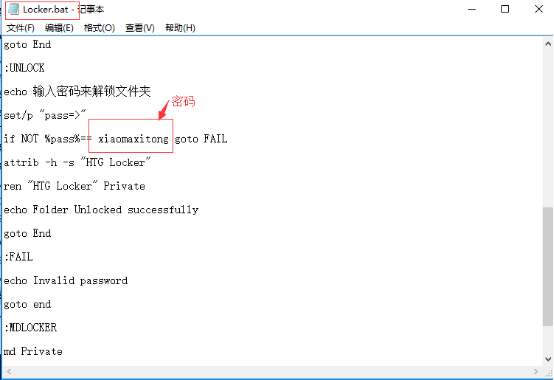
3、将这个TXT文档保存为Locker,同时后缀修改为.bat
4、然后把这个bat文件放到你想要隐藏的数据的同一个文件夹下,双击运行一次之后,那么在同一个文件目录下就会产生一个新的文件夹“Private”然后把我们要隐藏的数据放在这个文件夹下面就可以了。
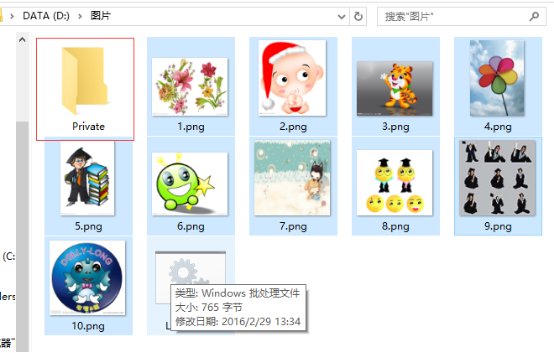
5、数据都放入Private文件夹之后,在此运行Locker.bat文件,确认隐藏之后,Private文件夹就会被隐藏起来。
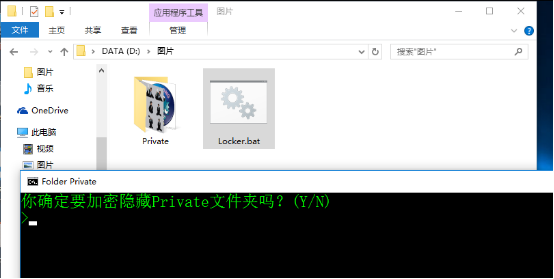
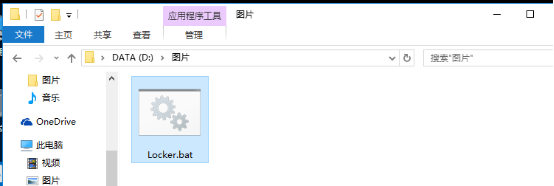
6、如果还要查看我们自己的私密数据,只需要再次运行Locker.bat文件,输入我们刚才设置的密码即可。
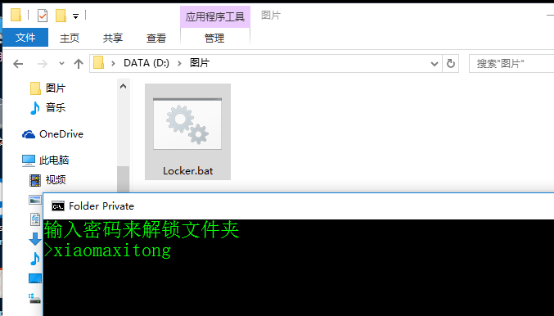
通过这种方法隐藏自己的私密数据,那么就很难被别人知道自己的数据放在哪一个文件夹下,而且我们出来隐藏之外还进行了加密,安全性也得到了提高,希望大家都可以掌握这个方法,这样就不用担心自己隐私泄露了。
- 上一篇:解决win7电脑使用屏幕旋转功能的具体步骤
- 下一篇:CMD窗口消失不见怎么办?
相关阅读
- 热门手游
- 最新手游
- 本类周排行
- 本类总排行

























